Tento výukový kurz vysvětluje pole VBA, různé typy polí, variantní pole a metody pole pomocí příkladů programování:
Běžná proměnná VBA je držák místa, který uchovává hodnotu jednoho údaje. Má vztah 1:1, tj. 1 proměnná pro 1 hodnotu.
Nyní si představte, že ukládáte více hodnot stejného typu. Místo vytváření více proměnných můžete vytvořit pouze jednu proměnnou a do ní ukládat všechny hodnoty stejného typu. Tato proměnná se nazývá ARRAY.

V tomto kurzu se dozvíte, co je to pole VBA, jednorozměrná a dvourozměrná pole spolu s různými typy polí, jako jsou pevná a dynamická pole. Pochopíme také různé metody polí, které se používají ve VBA.
Pole VBA
Pole jsou speciálním druhem proměnných, které mohou uchovávat více hodnot stejného datového typu.
Například, pokud máte jména 100 zaměstnanců, pak místo vytváření 100 proměnných datového typu string můžete vytvořit pouze jednu proměnnou pole typu string a přiřadit 100 hodnot do stejné proměnné pole.
Jednorozměrné pole
Pole, které má všechny prvky v jednom řádku nebo v jednom sloupci, se nazývá jednorozměrné pole. Výpis jmen všech žáků třídy v jednom sloupci je příkladem jednorozměrného pole. Je deklarováno podle následujícího obrázku.
Dim arrayname(lowerbound To UpperBound) As DataType
Existuje více způsobů deklarace pole. Níže je uvedeno několik příkladů.
Příklad:
#1) Dim MyArrayExample(0 až 3) As Integer
Vytvoří pole s umístěním 0,1,2,3, které bude přijímat hodnoty Integer.
#2) Dim MyArray2(3) As String
Výchozí hodnota je 0 až 3 a vytvoří pole s umístěním 0,1,2,3, které bude přijímat hodnoty String.
#3) Dim MyArray2(13 až 15) As Double
Vytvoří pole začínající od 13, tj. 13, 14 a 15, a přijímá hodnoty Double. Jako spodní hranici jsme uvedli 13, takže pole začne přidělovat hodnoty od místa 13, nikoli od 0.
Vytvořme jednoduchý kód a pochopíme všechny 3 způsoby deklarace pole.
Poznámka: Psaní kódu VB Otevřete aplikaci Microsoft Excel (podporované verze jsou Excel 2007, 2010, 2013, 2016, 2019). Přejděte na stránku Karta Vývojář -> Visual Basic (Případně použijte klávesovou zkratku Alt+F11). V editoru VB klikněte na položku Insert -> Modul a vložte níže uvedený kód.
Uvažujte následující postup, který ukazuje různé typy prohlášení.
Private Sub arrayExample1() Dim firstQuarter(0 To 2) As String 'vytvoří pole s indexem 0,1,2 firstQuarter(0) = "Jan" firstQuarter(1) = "Feb" firstQuarter(2) = "Mar" MsgBox "First Quarter in calendar " & " & firstQuarter(0) & " & firstQuarter(1) & " & firstQuarter(2) End Sub Private Sub arrayExample2() Dim secondQuarter(2) As String 'vytvoří pole s indexem 0,1,2secondQuarter(0) = "Duben" secondQuarter(1) = "Květen" secondQuarter(2) = "Červen" MsgBox "Second Quarter in calendar " & " " & secondQuarter(0) & " " & secondQuarter(1) & " " & secondQuarter(2) End Sub Private Sub arrayExample3() Dim thirdQuarter(13 To 15) As String 'vytvoří pole s indexy 13,14,15 thirdQuarter(13) = "Červenec" thirdQuarter(14) = "Srpen" thirdQuarter(15) = "Září"MsgBox "Třetí čtvrtletí v kalendáři " & " " & thirdQuarter(13) & " " & thirdQuarter(14) & " " & thirdQuarter(15) End Sub
Stiskněte klávesu F5 nebo stiskněte tlačítko Spustit na panelu nástrojů, aby se kód spustil.
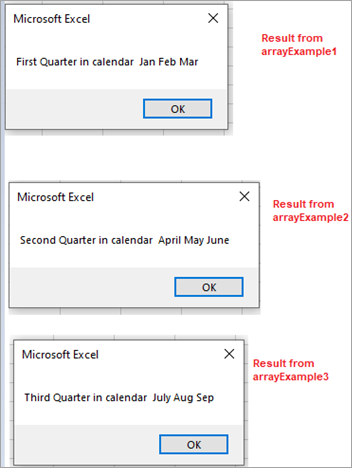
Běžná proměnná a proměnná pole
Nyní víme, jak funguje jednorozměrné pole. Pojďme si tedy na chvíli vysvětlit, proč jsou pole v programovacích jazycích tak důležitá.
Předpokládejme, že potřebujete zadat plat 5 zaměstnanců. Abyste toho dosáhli pomocí běžné proměnné, musíte vytvořit 5 proměnných.
Public Sub RegularVariable() Dim shet As Worksheet Set shet = ThisWorkbook.Worksheets("Sheet1") ' Deklarujte proměnnou pro každého studenta Dim Emp1 As String Dim Emp2 As String Dim Emp3 As String Dim Emp4 As String Dim Emp5 As String ' Načtěte známky studentů z buňky Emp1 = shet.Range("A" & 2).Value Emp2 = shet.Range("A" & 3).Value Emp3 = shet.Range("A" & 4).Value Emp4 = shet.Range("A" &5).Value Emp5 = shet.Range("A" & 6).Value ' Vytisknout označení studenta Debug.Print "Emp Name" Debug.Print Emp1 Debug.Print Emp2 Debug.Print Emp3 Debug.Print Emp4 Debug.Print Emp5 End Sub Nyní sestavíme stejný kód pomocí proměnné pole.
Option Explicit Public Sub ArrayVarible() Dim shet As Worksheet Set shet = ThisWorkbook.Worksheets("Sheet1") Dim Employee(1 To 6) As String Dim i As Integer For i = 1 To 6 Employee(i) = shet.Range("A" & i).Value Debug.Print Employee(i) Next i End Sub Zde jsme použili pouze jednu proměnnou pole, která bude uchovávat všechna jména zaměstnanců. Předpokládejme, že potřebujete přidat dalších 100 jmen zaměstnanců, pak stačí změnit velikost pole a nemusíte vytvářet novou proměnnou.
Tím se sníží počet řádků v kódu, a ten se tak stane srozumitelnějším a čitelnějším.
Dvourozměrné pole
Dvourozměrné pole má 2 indexy - 1. index bude představovat řádky a 2. index bude představovat sloupec. Má více řádků a sloupců a obvykle je reprezentováno ve formátu tabulky.
Deklarace pole 2 dim je následující:
Dim ArrayName(FirstIndex To LastIndex, FirstIndex To LastIndex) As DataType.
Uvažujme příklad uložení známek 2 studentů získaných ze 3 předmětů. Vytvoříme tedy dvourozměrné pole, které bude mít 2 řádky a 3 sloupce.
Pole začneme od řádku 1 k řádku 2 a od sloupce 1 ke sloupci 3.
Sub Twodim() Dim totalMarks(1 To 2, 1 To 3) As Integer totalMarks(1, 1) = 23 totalMarks(2, 1) = 34 totalMarks(1, 2) = 33 totalMarks(2, 2) = 55 totalMarks(1, 3) = 45 totalMarks(2, 3) = 44 Msgbox "Total Marks in Row 2 and column 2 is " &totalMarks(2,2) Msgbox "Total Marks in Row 1 and column 3 is " &totalMarks(1,3) End Sub
Stiskněte klávesu F5 nebo tlačítko Spustit na panelu nástrojů, čímž kód spustíte.
Řádek 2 a sloupec 2
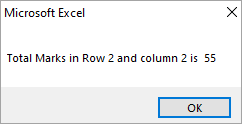
Řádek 1 a sloupec 3

Pevná pole
Pevná pole nazývaná také statická pole mají pevně stanovenou dolní a horní hranici a tuto velikost nelze za běhu měnit. Velikost pole se zadává během deklarace v závorkách. Všechny výše uvedené příklady jsou pevná pole, protože jsme jejich velikost uvedli během deklarace.
Pevná pole se obvykle používají, pokud jste si jisti velikostí pole. Například, počet dní v týdnu, můžete vytvořit pole s dolní hranicí 0 a horní hranicí 6 a mít jistotu, že nikdy nezměníte jeho velikost.
Dynamická pole
Dynamická pole nám umožňují měnit velikost pole za běhu. Jsou užitečná, pokud si nejste jisti velikostí pole. Předpokládejme, že při přijímacím řízení na vysokou školu si nemusíte být jisti, kolik studentů bude skutečně přijato, takže nemůžete určit velikost v době návrhu nebo deklarace.
Deklarace dynamického pole je podobná deklaraci statického pole s prázdnými závorkami.
Dim Employee() As String
REDIM
Pokud chceme změnit velikost, musíme použít příkaz REDIM , musíme si uvědomit, že dolní hranici nelze měnit, můžeme měnit pouze horní hranici pole.
Sub dynamicArray() Dim dynArray() As String Dim curdate As Date curdate = Now ReDim dynArray(2) ' Redim pomůže změnit velikost pole během běhu dynArray(0) = "John" dynArray(1) = "Tom" dynArray(2) = "Tonny" MsgBox "Studenti zapsaní po " & curdate & " jsou " & dynArray(0) & ", " & dynArray(1) & ", " & dynArray(2) End Sub
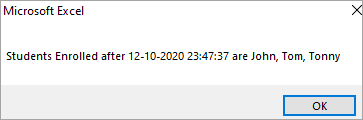
Nyní víme, že můžeme měnit velikost pole za běhu, a proto můžeme použít příkaz ReDim, kdykoli potřebujeme zvětšit ubound pole. Zkusme ještě jednou zvětšit velikost pole a přidat nové jméno studenta.
Sub RedimExample() Dim dynArray() As String Dim curdate As Date curdate = Now Dim size As Integer ReDim dynArray(2) dynArray(0) = "John" dynArray(1) = "Tom" dynArray(2) = "Tonny" MsgBox "Studenti zapsaní do " & curdate & " jsou " & dynArray(0) & ", " & dynArray(1) & ", " & dynArray(2) ReDim dynArray(3) ' Redim znovu inicializuje pole a zničí staré hodnoty.dynArray(3) = "John" MsgBox "Studenti zapsaní do " & curdate & " jsou " & dynArray(0) & ", " & dynArray(1) & ", " & dynArray(2) & " , " & dynArray(3) End Sub
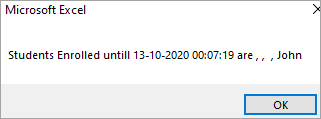
Mohli jste si všimnout, že výsledek nezobrazí jména studentů přidaných předtím, ale uvede nulovou hodnotu. To proto, že příkaz Redim vytvoří nové pole s novou velikostí a staré hodnoty zničí.
ReDim Preserve
Příkaz Represerve nám pomáhá překonat omezení funkce ReDim tím, že zachovává staré hodnoty, a tím zvětšuje velikost pole.
Přepišme výše uvedený kód pomocí funkce ReDim Preserve.
Sub preserveExample() Dim dynArray() As String Dim curdate As Date curdate = Now Dim size As Integer ReDim dynArray(2) dynArray(0) = "John" dynArray(1) = "Tom" dynArray(2) = "Tonny" MsgBox "Studenti zapsaní do " & curdate & " jsou " & dynArray(0) & ", " & dynArray(1) & ", " & dynArray(2) ReDim preserve dynArray(3) ' Redim preserve zachová staré hodnoty.dynArray(3) = "John" MsgBox "Studenti zapsaní do " & curdate & " jsou " & dynArray(0) & ", " & dynArray(1) & ", " & dynArray(2) & " , " & dynArray(3) End Sub

Protože jsme použili klíčové slovo preserve, dříve zadané hodnoty se neztratí a nová hodnota se úspěšně přidá.
Pole variant
Dosud jsme se setkávali s polem přijímajícím stejný typ hodnot. Nyní deklarujme pole jako variantu a uložme různé typy dat jako String, Date, Long, Integer do jednoho pole.
Příklad:
Sub arrayVariant() Dim arrayData(3) As Variant arrayData(0) = "Vikram Vikrant" arrayData(1) = 411234567890# arrayData(2) = 38 arrayData(3) = "06-09-1972" MsgBox "Podrobnosti o osobě " & arrayData(0) & " is " & " Phone No " & arrayData(1) & " ,Id " & arrayData(2) & " ,DOB " & arrayData(3) End Sub
Metody pole VBA
V poli VBA existuje několik metod, které nám pomohou provádět různé funkce, jak je uvedeno níže.
| Sl. č. | Název | Syntaxe | Popis |
|---|---|---|---|
| 1 | Pole | Array(seznam argumentů) | Převede běžnou variantu do pole. |
| 2 | Vymazat | Vymazat název pole | Slouží k reintializaci pole pevné velikosti a uvolní paměť pro pole Dynamic. |
| 3 | IsArray | IsArray (název proměnné) | Určuje, zda je proměnná pole. |
| 4 | Vazba L | LBound( Název pole, [Dimenze] ) | Vrací nejnižší index pole. |
| 5 | Ubound | UBound( Název pole, [Dimenze] ) | Vrací nejvyšší index pole. |
| 6 | Split | Split(výraz, [ oddělovač, [ limit, [ porovnat ]]]) | Rozdělí řetězec na více podřetězců a vrátí pole založené na nule. |
| 7 | Připojte se k | Join(sourcearray, [ delimiter ]) | Spojí více podřetězců v poli a vrátí řetězcovou hodnotu. |
| 8 | Filtr | Filtr(sourcearray, match, [ include, [ compare ]]) | Filtr nám umožní vyhledat zadanou shodu z pole. |
Probereme si každý z nich podrobně na příkladu.
#1) Pole
Deklarujme běžnou variantní proměnnou a použijme ji jako pole. Když chceme změnit běžnou variantní proměnnou na pole, musíme použít příkaz ARRAY jak je uvedeno v následujícím příkladu.
Funkce pole přijímají argument, který obsahuje hodnoty oddělené čárkou. Tyto hodnoty jsou přiřazeny jako prvek pole.
Sub variantArray() Dim varData As Variant varData = Array("Mon Bel", "+61 112334123", 567, "06-09-1972") MsgBox "Podrobnosti o osobě " & varData(0) & " is " & " Phone No " & varData(1) & " ,Id " & varData(2) & " ,DOB " & varData(3) End Sub 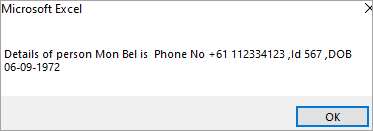
Proměnnou pole je třeba identifikovat pomocí indexu, proto jsou ve výše uvedeném příkladu hodnoty získány jako varData(0) varData(2) varData(3).
#2) Vymazat
Tato funkce vymaže všechny hodnoty zadané pro pole pevné velikosti a uvolní místo v paměti pro dynamické pole.
Syntaxe: Erase arrayname
Vymazání se pro různé typy dat chová různě, jak je uvedeno níže.
- Pro pevnou číselnou hodnotu: Všechny hodnoty se vynulují.
- Pro pevný řetězcový datový typ: Všechny hodnoty se vynulují.
- Pro dynamické pole: Uvolní paměť používanou polem.
Příklad:
Sub eraseExample() Dim NumArray(3) As Integer Dim decArray(2) As Double Dim strArray(2) As String NumArray(0) = 12345 decArray(1) = 34.5 strArray(1) = "Erase Function" Dim DynaArray() ReDim DynaArray(3) MsgBox " Hodnoty před smazáním " & (NumArray(0)) & "," & (decArray(1)) & " , " & (strArray(1)) Erase NumArray Erase decArray Erase strArray Erase DynaArray ' Uvolnění paměti ' VšeMsgBox " Hodnoty po vymazání " & NumArray(0) & "," & decArray(1) & " , " & strArray(1) End Sub
Výsledek před použitím funkce Vymazat
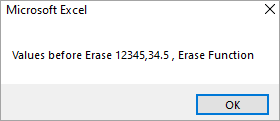
Výsledek po použití funkce Vymazat
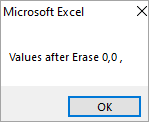
#3) IsArray
Tato funkce slouží k určení, zda zadaná vstupní proměnná je pole, nebo ne. Vrací true, pokud je zadaná proměnná true, jinak vrací false.
Syntaxe : IsArray (název proměnné)
Příklad:
Sub isArrayTest() Dim arr1, arr2 As Variant arr1 = Array("Jan", "Feb", "Mar") arr2 = "12345" MsgBox ("Is arr1 an Array : " & IsArray(arr1)) MsgBox ("Is arr2 an Array : " & IsArray(arr2)) End Výsledek z prvního Msgboxu
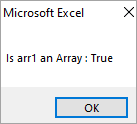
Výsledek druhého msgboxu
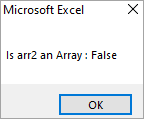
#4) Lbound
Vrací nejnižší index pole zadaného jako argument funkce Lbound.
Syntaxe: LBound( ArrayName, [Dimension] )
ArrayName je název pole.
Dimension je nepovinná celočíselná hodnota, pokud má pole více dimenzí, můžete určit, ke které dimenzi chcete určit vazbu Lbound.
Příklad:
Sub lboundTest() Dim Result1, Result2, Result3 Dim ArrayValue(1 až 10, 5 až 15, 10 až 20) ' Deklarujte proměnné pole. Dim Arraywithoutlbound(10) Result1 = LBound(ArrayValue, 1) ' Vrací 1. Result2 = LBound(ArrayValue, 3) ' Vrací 10. Result3 = LBound(Arraywithoutlbound) MsgBox "Nejnižší dolní index v prvním poli " & Result1 & " nejnižší dolní index ve třetím poli " & Result2 & " nejnižšísubscript in Arraywithoutlbound " & Result3 End Sub
#5) Ubound
Vrací horní index pole zadaného jako argument ve funkci Ubound.
Syntaxe: UBound( ArrayName, [Dimension] )
ArrayName je název pole.
Dimension je nepovinná celočíselná hodnota, pokud má pole více dimenzí, můžete určit, podle které dimenze chcete určit Ubound.
Příklad:
Sub UboundTest() Dim Result1, Result2, Result3 Dim ArrayValue(1 To 10, 5 To 15, 10 To 20) ' Deklarování proměnných pole. Dim ArraywithoutUbound(10) Result1 = UBound(ArrayValue, 1) Result2 = UBound(ArrayValue, 3) Result3 = UBound(ArraywithoutUbound) MsgBox "Nejnižší index v prvním poli " & Result1 & " nejnižší index ve třetím poli " & Result2 & " nejnižší index v poliArraywithoutlbound " & Result3 End Sub
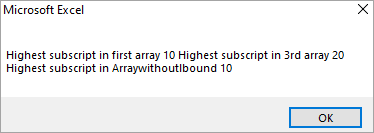
#6) Rozdělit
Vrací pole s počtem podřetězců odvozených od zadaného celého řetězce.
Syntaxe: Split(výraz, [ oddělovač, [ limit, [ porovnat ]]])
- Vyjádření: Jedná se o celý řetězec, který bude použit k vytvoření podřetězců.
- Oddělovač: Pomocí zadaného oddělovače se vygenerují podřetězce. Pokud není uveden, považuje se za oddělovač mezera.
- Limit: Počet vnořených řetězců, které mají být vráceny.
- Porovnejte: Po vytvoření podřetězce můžete výsledek otestovat pomocí různých možností porovnání.
Příklad: V následujícím příkladu používáme oddělovač - a limit 3.
Funkce split tedy rozdělí celý řetězec na podřetězce na základě oddělovače. Zároveň jsme ale uvedli limit 3, takže podřetězce nebudou vytvořeny za limitem 3. Poslední oddělovač - bude tedy přeskočen.
Sub splitExample() Dim MyString As String Dim Result() As String Dim DisplayText As String MyString = "Toto je příklad pro-VBA-Split-Function" Result = Split(MyString, "-",3) MsgBox Result(0) & vbNewLine & Result(1) & vbNewLine & Result(2) & vbNewLine & Result(3) End Sub
#7) Připojte se
Jedná se pouze o opačnou funkci než split, Join vytvoří jeden řetězec spojením několika podřetězců.
Syntaxe: Join(sourcearray, [ delimiter ])
Zdrojové pole: Jednorozměrné pole řetězců, které chcete spojit do jednoho.
Oddělovač: Zadaný oddělovač bude při spojování přidán za každý řetězec.
Příklad:
Sub joinExample() Dim Result As String Dim dirarray(0 Až 2) As String dirarray(0) = "D:" dirarray(1) = "SoftwareTestingHelp" dirarray(2) = "Pole" Result = Join(dirarray, "\") MsgBox "Date after joining " & Result End Sub
Všechny 3 hodnoty se spojí a mezi jednotlivá slova se vloží \, jak jsme uvedli jako oddělovač.

#8) Filtr
Filtr nám umožní vyhledat zadanou shodu z pole. Na základě kritérií filtru bude vrácena podmnožina pole řetězců.
Syntaxe: Filter(sourcearray, match, [ include, [ compare ]])
Příklad:
Sub filterExample() Dim Mystring As Variant Mystring = Array("Testování softwaru", "Nápověda k testování", "Nápověda k softwaru") filterString = Filter(Mystring, "help") MsgBox "Nalezeno " & UBound(Mystring) - LBound(Mystring) + 1 & " slova odpovídající kritériím " End Sub Tento příklad vyhledá slovo "help" ve všech řetězcích pole pomocí funkce filter.
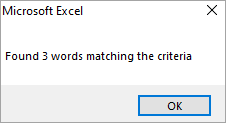
Často kladené otázky
Q #1) Jak ve VBA zjistit délku pole?
Odpověď: Pro zjištění délky pole použijeme funkci Ubound. Tato funkce nám poskytne horní index zadaného pole.
Q #2) Jak deklarovat pole ve VBA?
Odpověď: Jednorozměrné pole je deklarováno podle následujícího obrázku.
Dim arrayname(lowerbound To UpperBound) As DataType
Příklad: Dim Myarray(0 až 2) As Integer
Dvourozměrné pole je deklarováno podle následujícího obrázku.
Dim ArrayName(FirstIndex To LastIndex, FirstIndex To LastIndex) As DataType.
Příklad: Dim marks(1 až 3, 0 až 2) As Integer
Q #3) Jak převést rozsah na pole?
Odpověď: K převodu rozsahu na pole můžeme použít funkci Transpose. Tento kód vytvoří Mys[10]
Sub Example() Dim Mys As Variant Mys = Application.Transpose(Range("A1:A10")) End Sub 
Q #4) Co je to varianta pole ve VBA?
Odpověď: Variantní pole přijímá pro svůj index všechny typy dat, tj. v jednom poli můžete ukládat různé typy hodnot.
Příklad:
Dim arrayData(3) As Variant
arrayData(0) = "Vikas Vipal"
arrayData(1) = 411234567890#
Na příkladech byly probrány způsoby změny velikosti pole za běhu a také zachování hodnot pomocí redim preserve. Na závěr jsme se seznámili s metodami pole, které nám pomohou při provádění několika operací.


